Beperk bewerkingen om Word 2010-documenten te beveiligen

Het is zeer nuttig om uw belangrijke document te beschermen tegen externe bronnen. Soms is het tijdens het schrijven van een document dringend nodig om...
Met Excel kun je veel met gegevens en berekeningen. Excel is zo'n veelzijdige applicatie dat zelfs de professionele gebruikers niet op de hoogte zijn van veel van zijn functies.
Er valt altijd iets nieuws te leren over Excel-functies en in deze blog bespreken we de Excel TEXT-functie.
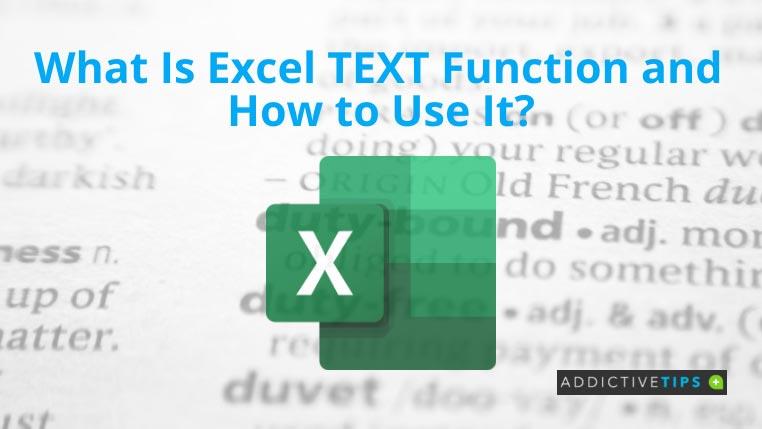
Wat is de Excel TEXT-functie?
Met de Excel TEKST- functie kunnen gebruikers getallen converteren naar tekstformaat met behulp van formaatcodes van Excel. Met deze functie kunt u de weergave van een getal in Excel wijzigen door opmaak toe te passen.
Soms wilt u getallen in een leesbaar formaat weergeven of wilt u de cijfers weergeven nadat u ze hebt gecombineerd met symbolen en tekst. In dergelijke scenario's is de Excel TEKST-functie zeer nuttig.
Opmerking: Onthoud voordat u deze functie gaat gebruiken dat de TEKST-functie de getallen omzet in tekst. Als gevolg hiervan kan het moeilijk worden om hiernaar te verwijzen in toekomstige berekeningen.
Om deze reden is het altijd een goed idee om uw oorspronkelijke waarde in een cel te behouden voordat u de TEKST-functie in een andere cel gebruikt. U kunt dus altijd verwijzen naar de oorspronkelijke waarde in plaats van naar de waarde van de TEXT-functie om andere formules te bouwen.
De syntaxis van de Excel TEKST-functie
Om deze functie toe te passen, moet u deze syntaxis gebruiken:
=TEKST(waarde; formaat_tekst)
In eenvoudiger bewoordingen betekent het
Terwijl u het argument format_text schrijft, moet u ze tussen dubbele aanhalingstekens plaatsen.
Wanneer moet u de Excel TEKST-functie gebruiken?
De volgende situaties zijn de perfecte scenario's voor het gebruik van de TEKST-functie in Excel:
De veelgebruikte Excel TEXT-functie Formaatcodes
Hier zijn enkele formaatcodes die worden gebruikt voor de TEKST-functie:
Afsluiten
Microsoft Excel biedt een enorme lijst met functies waarmee gebruikers de gegevens in een spreadsheet kunnen manipuleren.
Je kunt er ook functies aan toevoegen waarvan je dacht dat ze onmogelijk waren. In de bovenstaande zelfstudie hebben we uitgelegd wat de Excel TEKST-functie is en hoe u deze kunt gebruiken. Nu zou u geen problemen moeten hebben om ze te gebruiken.
Mogelijk bent u ook geïnteresseerd in het toevoegen van voorloopnullen in Excel .
Het is zeer nuttig om uw belangrijke document te beschermen tegen externe bronnen. Soms is het tijdens het schrijven van een document dringend nodig om...
Een van de voordelen van relationele databasebeheersystemen zoals Access 2010 is dat u eenvoudig tabellen en relaties kunt instellen met beperkingen om
In MS Access retourneert de IIF-functie één waarde als een opgegeven voorwaarde als WAAR wordt geëvalueerd, of een andere waarde als deze als ONWAAR wordt geëvalueerd.
Grafieken en diagrammen zijn een uitstekende manier om uw gegevens weer te geven. Microsoft Excel 2010 biedt bijna elk grafiektype en maakt het tekenen ervan gemakkelijker, zodat
Afstand is erg belangrijk bij het maken van documenten, omdat het de uitstraling en presentatie van het document beïnvloedt. U kunt de afstand eenvoudig vergroten of verkleinen.
Apps van de Microsoft Office-suite bieden een eenvoudige manier om het lint, tabbladen en de werkbalk Snelle toegang aan te passen, maar wat als u een nieuwe kopie van
Het uitvoeren van verschillende bewerkingen in Access is niet zo eenvoudig, omdat RDBMS (Relational Database Management System) specifieke syntaxis en beperkingen vereist
Bijna elk document bevat informatie zoals: verborgen tekst, objectinformatie, persoonlijke informatie (identificerende informatie: auteursnaam) en andere
Grafieken zijn een van de meest prominente functies van Excel, maar soms moet je ze op een andere manier gebruiken. We zullen proberen een vergelijkend histogram te maken.
Normaal gesproken bewaren we de gegevens in meerdere werkbladen om de gegevens voor elk exemplaar te controleren en ze individueel te bekijken, maar het zou geweldig zijn om alle gegevens samen te voegen




![Lint- en werkbalkinstellingen voor snelle toegang exporteren/importeren [Office 2010] Lint- en werkbalkinstellingen voor snelle toegang exporteren/importeren [Office 2010]](https://tips.webtech360.com/resources8/r252/image-8447-0829093801831.jpg)



